win10怎么还原网络设置|win10重置网络设置的方法
发布时间:2018-03-06 21:32:25 浏览数: 小编:jiwei
我们对网络进行设置时,可能会有错误操作,我是失误性操作。这是不想一一排除问题的话,可以重置网络设置来解决问题。下面小编就给大家说说win10重置网络设置的方法。

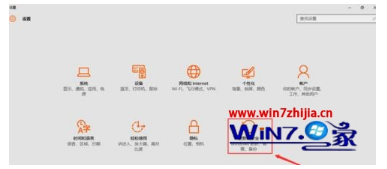


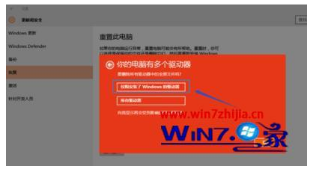
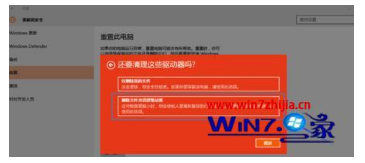
系统推荐:win10纯净版系统下载
1、打开屏幕下方的“通知”按钮或者通过开始屏幕,进入电脑的设置页面;

2、在设置页面里,找到“更新与安全”按钮,点击后进入更新与安全页面;
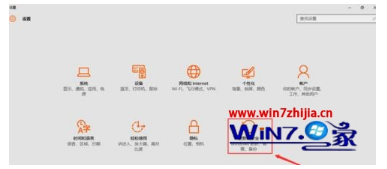
3、点击“恢复”按钮,然后找到重置次电脑,点击“开始”按钮;

4、跳出两个选项,第一个是“保留我的文件”,第二个是“删除所有内容”。若想重置后的系统更加纯净,可以选择“删除所有内容”;

5、然后稍等一会儿,会跳出下面的页面,提示您的电脑有多个驱动器,然后问你是“要删除所有驱动器中的文件吗?”建议大家选择“仅限安装了windows的驱动器,这样只对系统盘处理,否则将对所有盘格式化处理,那样您会失去所有的文件;
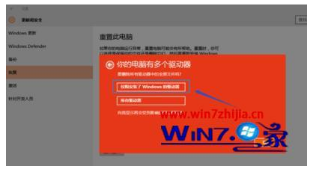
6、接着跳出页面“还要清理这些驱动器吗?”建议大家选择第二项“删除文件并清理驱动器”,这样更安全,不过要花费更多的时间;
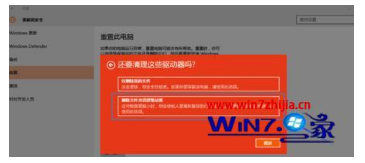
以上就是win10重置网络设置的方法了,如果小编的教程能帮你解决问题,希望大家能继续支持系统族。
专题推荐: win10网络重置



















